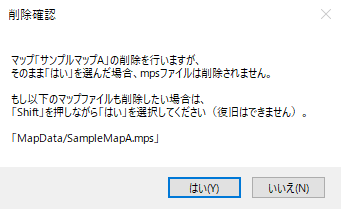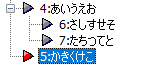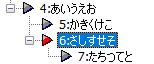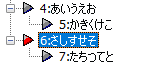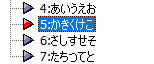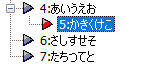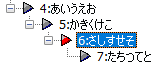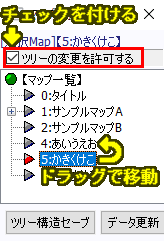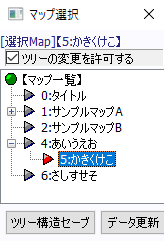| WOLF RPGエディター(ウディタ)/初心者【サイトトップへ戻る】 ■マップ選択ウィンドウ (更新:2024/05/02) 「マップ選択ウィンドウ」について解説します。 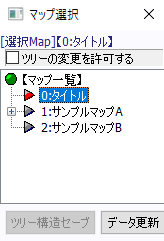
■マップ選択ウィンドウとは? マップ選択ウィンドウは別のマップを表示する時に使います。 マップ選択ウィンドウの表示は、[マップ選択]のアイコンをクリック。 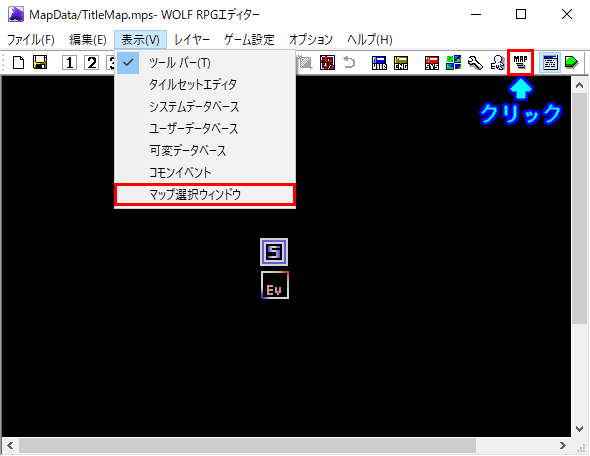 マップ選択ウィンドウでマップ名をクリックすると、表示するマップが切り替わります。 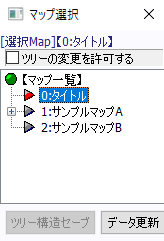 マップ選択ウィンドウではマップの選択の他に、マップ表示の並び替え(親子関係)の設定も行います。 親子に関しては、以下の場合は[1:サンプルマップA]と[3:ダンジョン]が親子関係になります。 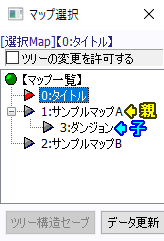 親子の設定にすると、親の左側にある[−]をクリックする事で、 子となっているマップ表示が閉じ、マップ選択ウィンドウの表示が必要最低限になります。 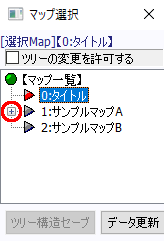 右クリックを実行すると、以下のメニューが表示されます。 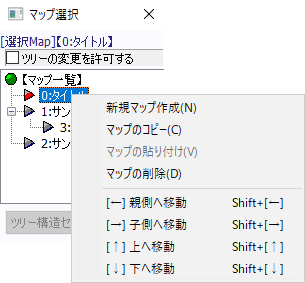
[ツリーの変更を許可する]にチェックを入れると、マウスによるマップのドラッグ移動が可能になります。 ▼移動例
マップツリーの状態を変えた場合は、必ず[ツリー構造セーブ]をクリックしてください。 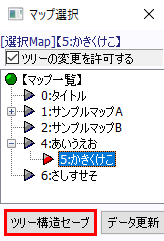 マップの設定は、システムDB[0:マップ設定]にて行います。 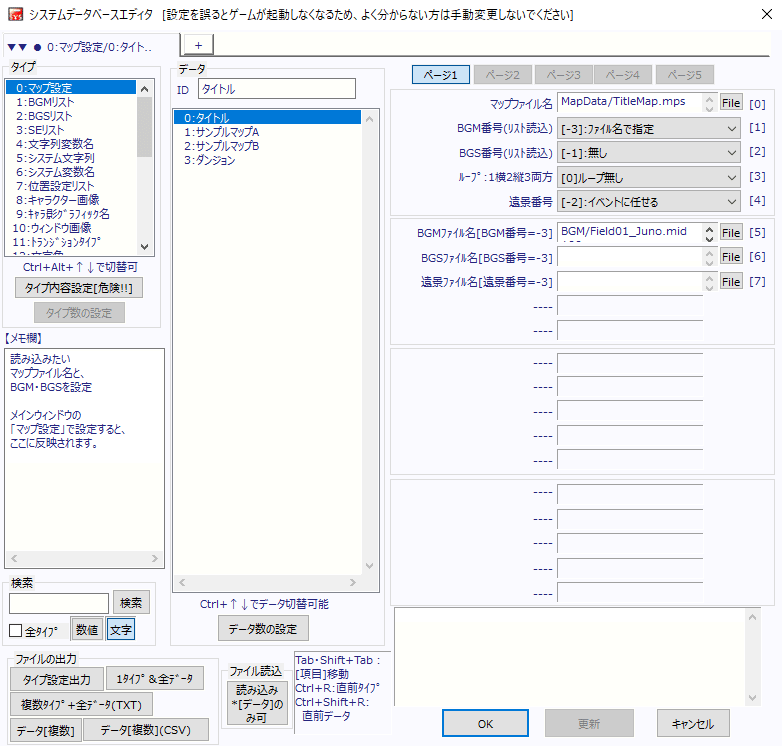 システムDB[0:マップ設定]でマップを増減したり、マップ名を変えたりした場合は、 マップ選択ウィンドウの[データ更新]をクリックすると、最新の状態に更新されます。 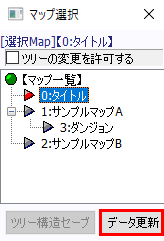 ▲トップへ戻る▲ ■マップID マップ選択ウィンドウのマップ名に左側に表示されている数字は、そのマップのマップIDになります。 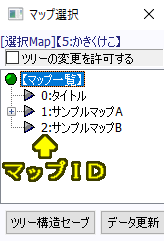 マップIDはマップごとに付けられた番号であり、このマップIDを使って場所移動などを行っています。 そのため、同じ名前のマップが複数あってもマップIDがそれぞれ異なるため、 同じ名前のマップがあっても問題無く処理されます。 マップIDはシステムDB[0:マップ設定]のデータIDになります。 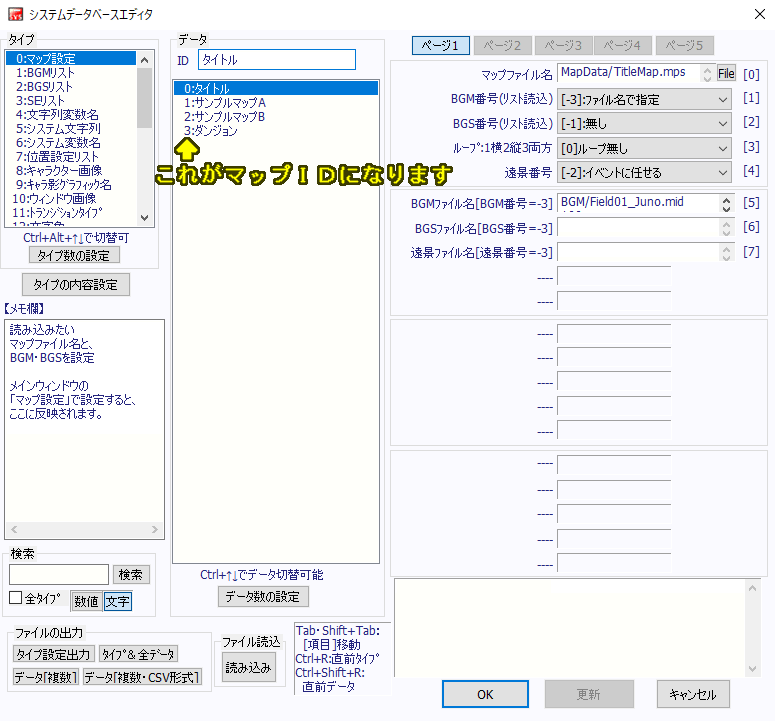 システムDB[0:マップ設定]でマップの並び替えを行うと、マップIDも変わってしまいます。 もしもシステムDB[0:マップ設定]のマップを並び替えた場合は、 場所移動などの設定を修正する必要があります。 ▲トップへ戻る▲ ◎関連ページ ◆ウディタのメインウィンドウの説明 ┣◆新規マップ作成 ┣◆[Pro]ファイル個別暗号化(.wolfx) ┣◆ゲームデータの作成 ┣◆マップの基本設定 ┣◆タイルセット設定 ┣◆システムデータベース・ユーザーデータベース・可変データベース ┣◆コモンイベント ┣◆マップ選択ウィンドウ ┣◆タスクリスト ┣◆ゲームの基本設定 ┣◆ゲームの基本設定[Pro版] ┣◆プロテクト用キーの設定[Peo版] ┣◆コンフィグ ┣◆エディターオプション ┗◆自動マップ生成 |